Jak włączyć wirtualny touchpad w systemie Windows 10?
Zaczynając od Windows 10 kompilacja 14965, system operacyjny otrzymał nową funkcję wirtualnego panelu dotykowego, którą można aktywować, jeśli masz urządzenie z ekranem dotykowym. Zobaczmy, co może zaoferować użytkownikowi końcowemu.
Virtual Touchpad to nowa funkcja w niedawno wydanej wersji systemu Windows 10 14965, która pozwala użytkownikowi: zarządzać swoim urządzeniem za pomocą dotykowego panelu dotykowego na ekranie dotykowym, jeśli drugi wyświetlacz jest podłączony do Twojego tablet. Staje się więc dostępny tylko po podłączeniu do innego monitora, komputera lub telewizora.
- Podłącz do innego monitora, komputera lub telewizora, przejdź do Centrum akcji i dotknij Szybka akcja „Projekt”, aby rozszerzyć ekran.
- Dotknij i przytrzymaj pasek zadań lub kliknij go prawym przyciskiem myszy, jeśli masz podłączoną mysz i wybierz element „Pokaż przycisk touchpada”.
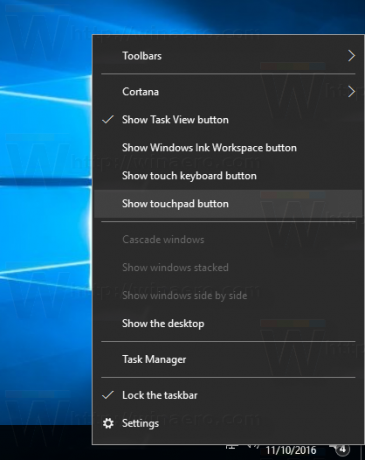
- Ikona touchpada pojawi się teraz w obszarze powiadomień.

Dotknij go, aby otworzyć wirtualny touchpad.
Używaj go tak, jakbyś używał fizycznego touchpada do kontrolowania zawartości na podłączonym ekranie.
Poniższy film przedstawia działanie touchpada:
Oto nowa funkcja gładzika ekranowego dla systemu Windows 10. Zaprojektowany, gdy podłączasz się do drugiego wyświetlacza i nie masz myszy pic.twitter.com/yiL3uVLduS
— Tom Warren (@tomwarren) 9 listopada 2016
Osobiście uważam, że ta funkcja jest przydatna, ale nie tak bardzo, jak fizyczne przyciski klikania prawdziwego touchpada, które zapewniają dotykową informację zwrotną i kontrolę bez gestów.
Co sądzisz o tej nowej funkcji wirtualnego touchpada? Czy uważasz to za przydatne? Powiedz nam w komentarzach.
